- Зохиолч Jason Gerald [email protected].
- Public 2024-01-19 22:13.
- Хамгийн сүүлд өөрчлөгдсөн 2025-01-23 12:27.
Chromebook төхөөрөмжүүд нь принтерийг компьютерт шууд холбох боломжийг олгодог порттой байдаггүй. Принтерээ Chromebook-тэйгээ холбохын тулд та Google-ийн Cloud Print үйлчилгээг ашиглан Cloud-ээр ажилладаг принтер эсвэл одоо интернэтэд холбогдсон Windows эсвэл Mac компьютерт холбогдсон ердийн принтертэй утасгүй холбогдох хэрэгтэй болно.
Алхам
2-ийн 1-р арга: Үүл идэвхжүүлсэн принтертэй холбогдох

Алхам 1. Үүл ашиглах боломжтой принтерээ асаана уу

Алхам 2. Chromebook дээрээ Chrome хөтөчийг ажиллуулна уу
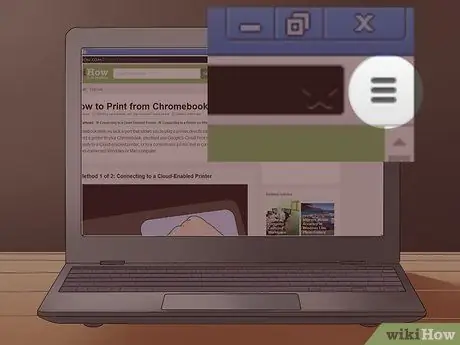
Алхам 3. Chrome -ийн баруун дээд буланд харуулсан Chrome цэс товчийг дарна уу
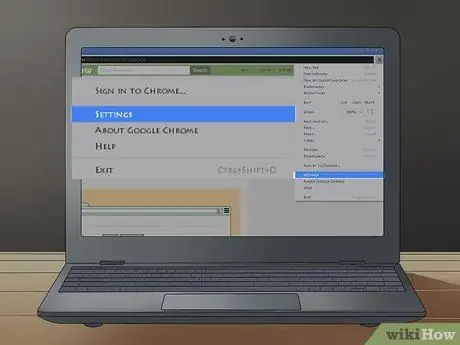
Алхам 4. "Тохиргоо
”
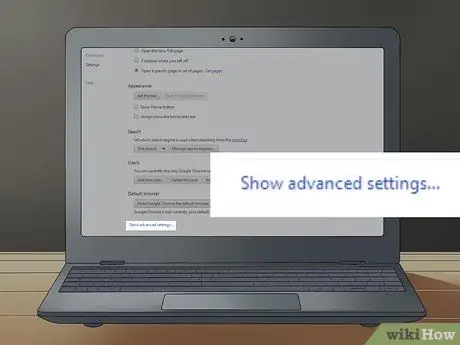
Алхам 5. Тохиргоо хуудасны доод хэсэгт гүйлгээд "Нарийвчилсан тохиргоог харуулах" дээр дарна уу
”
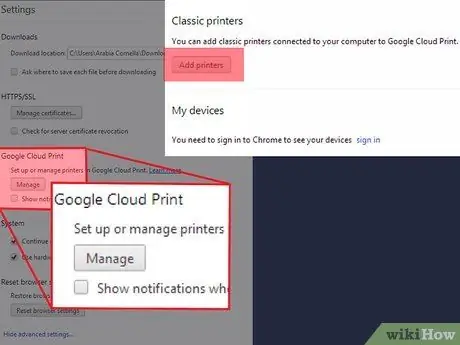
Алхам 6. "Google Cloud Print" гэсэн хэсэгт очоод "Принтер нэмэх" дээр дарна уу
”
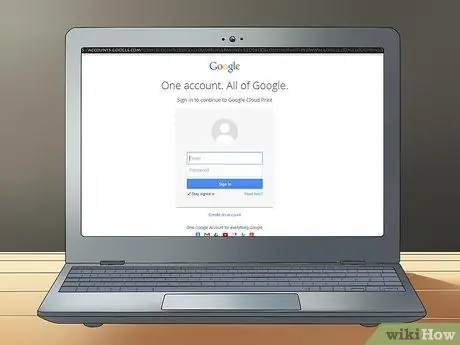
Алхам 7. Сануулах үед Google акаунтад нэвтэрнэ үү
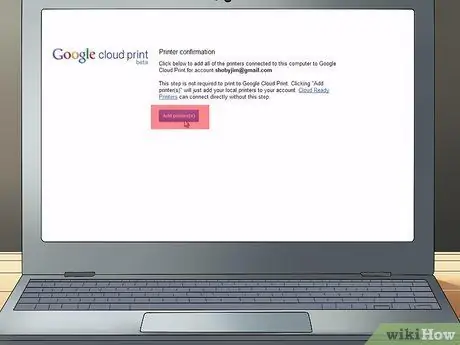
Алхам 8. "Принтер нэмэх
” Chromebook нь Cloud-ийг идэвхжүүлсэн компьютерийг илрүүлж, таны Google бүртгэлд нэмнэ.
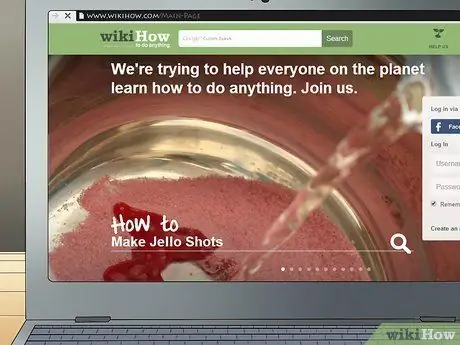
Алхам 9. Хэвлэхийг хүсч буй хуудас эсвэл баримт бичиг рүү очно уу
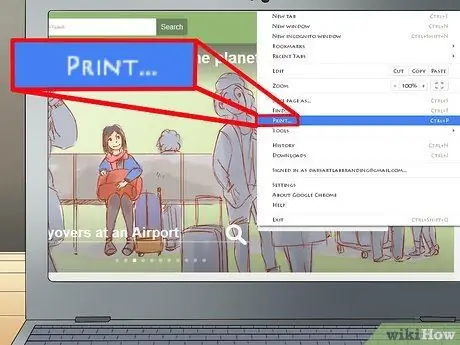
Алхам 10. Баримт бичгийн дотроос хэвлэх сонголтыг сонгоно уу
Жишээлбэл, Chrome дотроос хуудас хэвлэхийн тулд "Файл" дээр дараад "Хэвлэх" -ийг сонгоно уу. Дараа нь хуудас эсвэл баримт бичгийг хэвлэх болно.
2 -р арга 2: Windows эсвэл Mac компьютер дээр принтер холбох
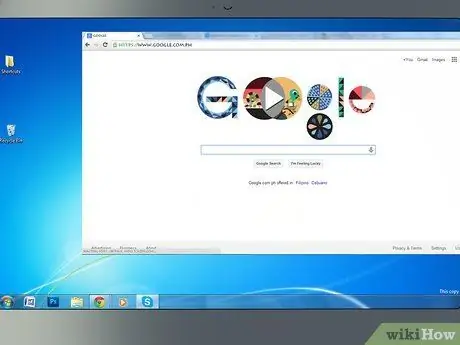
Алхам 1. Windows эсвэл Mac компьютер дээрээ Google Chrome хөтчийг нээнэ үү
Google Chrome хөтчийг компьютер дээрээ суулгаагүй байгаа бол https://www.google.com/chrome/browser/ дээрээс татаж аваарай
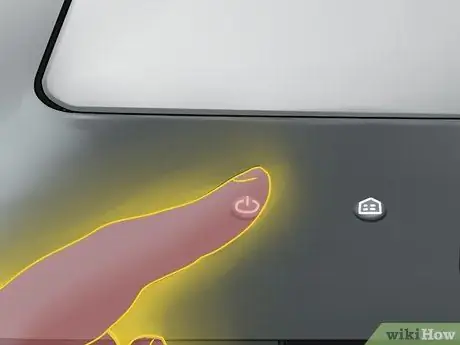
Алхам 2. Принтерээ асаана уу
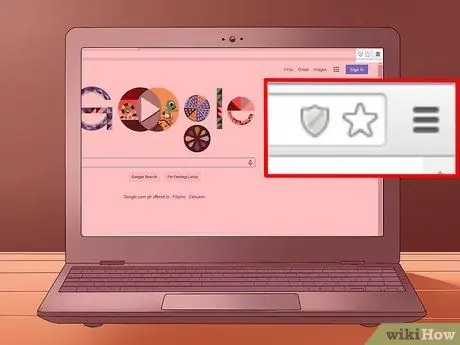
Алхам 3. Таны Chrome хөтчийн баруун дээд буланд байгаа Chrome цэс товчийг дарна уу
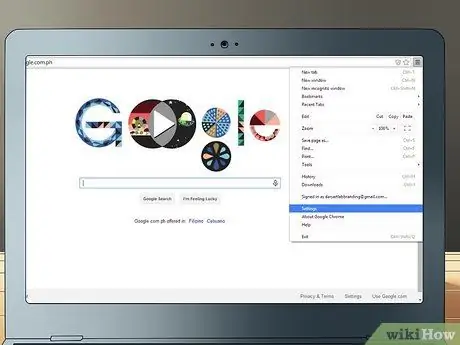
Алхам 4. "Тохиргоо
”
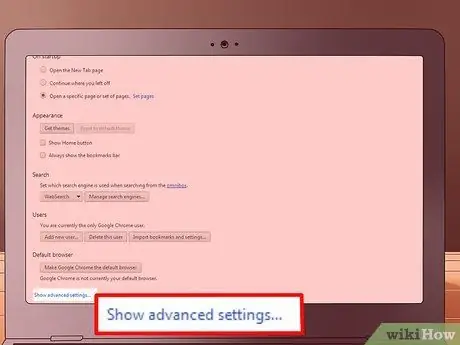
Алхам 5. Тохиргоо хуудасны доод хэсэгт очоод “Нарийвчилсан тохиргоог харуулах
”
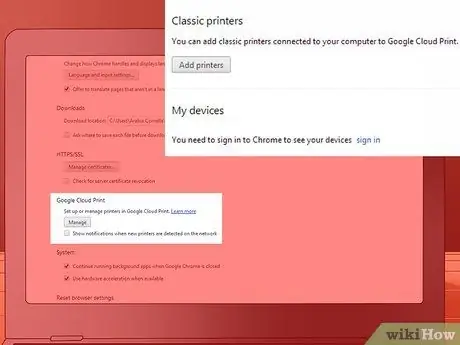
Алхам 6. "Google Cloud Print" гэсэн хэсгийн "Принтер нэмэх" дээр дарна уу
”
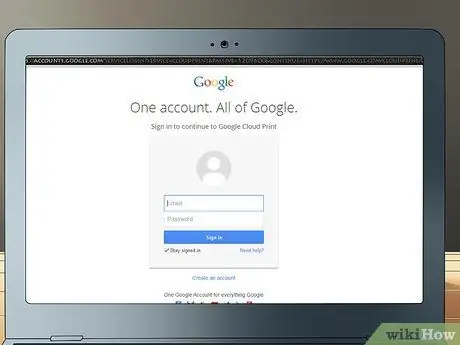
Алхам 7. Chromebook -д нэвтрэхэд ашигладаг Google акаунтаараа нэвтэрнэ үү
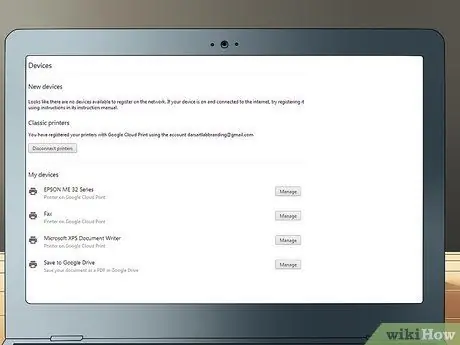
Алхам 8. Chromebook -ээ холбохыг хүссэн принтерээ дарна уу
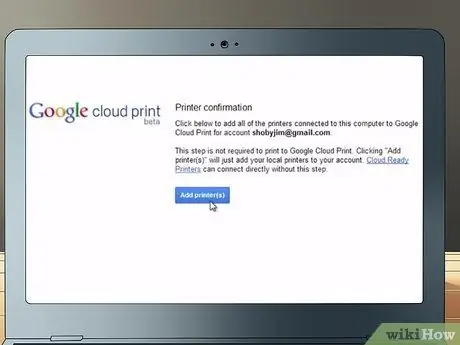
Алхам 9. "Принтер нэмэх
” Одоо энэ принтер нь таны Google акаунттай холбогдсон байх бөгөөд таныг тодорхой Google акаунт руу нэвтэрсэн үедээ Chromebook -ээс баримт бичгийг хэвлэхэд ашиглаж болно.
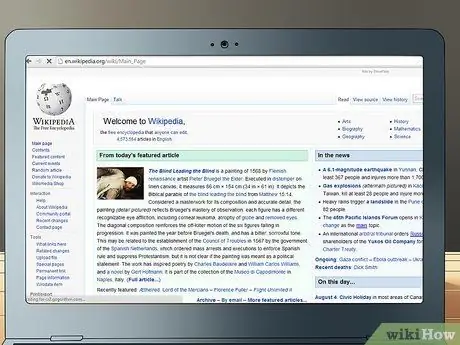
Алхам 10. Chromebook рүүгээ буцаж очоод хэвлэхийг хүсч буй документ руу очно уу
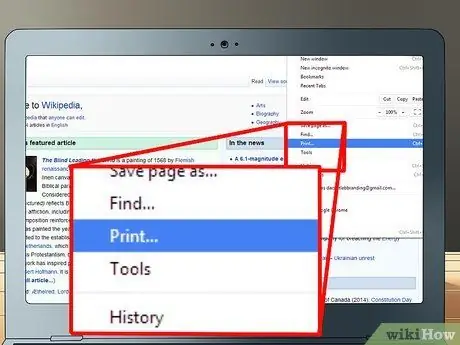
Алхам 11. Баримт бичгийн дотроос хэвлэх сонголтыг сонгоно уу
Жишээлбэл, Google Chrome дотроос хуудас хэвлэхийн тулд "Файл" дээр дараад "Хэвлэх" -ийг сонгоно уу. Дараа нь таны принтер Chromebook дээр заасан хуудас эсвэл баримт бичгийг хэвлэх болно






